옵션이 부족하지 않습니다.로컬 Wi-Fi 연결을 통해 기기와 컴퓨터간에 데이터를 효과적으로 동기화하려는 Android 사용자 그러나 모든 솔루션이 이중 동기화 옵션을 제공하는 것은 아니며 대부분의 솔루션을 사용하면 컴퓨터에서 장치로 또는 그 반대로 데이터를 동기화 할 수 있지만 양방향으로 데이터를 동기화 할 수는 없습니다. 여기가 치타 싱크 Cheetah Sync는 PC / Mac과 Android 장치 간 양방향 데이터 동기화와 다양한 사용자 정의 기능을 지원하며,이 기능은 휴식 후 자세히 살펴볼 것입니다.
양방향 데이터 동기화는한 장치 (컴퓨터 및 / 또는 Android)에 지정된 폴더의 내용은 다른 장치에 자동으로 복제됩니다. 앞에서 언급 한 모든 솔루션과 마찬가지로 Cheetah Sync와 데이터 동기화는 데스크톱 서버 (컴퓨터에서 실행)와 모바일 클라이언트를 사용하여 수행됩니다. 컴퓨터와 Android 기기간에 데이터를 동기화하거나 Cheetah Sync로 또는 그 반대로 동기화하는 것은 매우 간단합니다. Cheetah Sync의 모바일 클라이언트와 데스크탑 서버가 각 플랫폼에 올바르게 설정되어 있고 서로 동기화되어 있는지 확인하십시오.
일단 설치되면 데스크탑 서버가 자동으로IP 및 호스트 이름을 감지합니다. 안전한 데이터 전송을 위해 비밀번호를 입력하고 컴퓨터에서 기본 다운로드 디렉토리를 지정하기 만하면됩니다. 서버 로깅 사용 옵션을 누르고 마지막으로 저장하기 단추. 데스크탑 서버가 활성화되었습니다.

노트 : 서버 포트는 기본적으로 35000으로 설정되어 있으며 변경할 필요가 없습니다.
다음은 모바일 클라이언트의 구성입니다치타 싱크 기기에서 처음으로 치타 동기화를 사용하는 경우 컴퓨터뿐만 아니라 Android에서도 동기화 폴더를 지정하기 위해 새 동기화 작업을 만들어야합니다. 이를 위해, 당신은 작업 동기화 앱의 홈 화면에서 컴퓨터에서 동기화하려는 폴더를 지정하라는 메시지가 표시됩니다. 앱의 원격 브라우저를 통해 컴퓨터에서 원하는 폴더로 이동 한 후 화면 오른쪽 상단의 파란색 확인 버튼을 눌러 폴더를 확인합니다. 그런 다음 동기화 된 데이터를 저장하는 데 사용할 폴더를 Android에서 지정하라는 메시지가 표시됩니다. 다시 한 번 장치의 원하는 폴더로 이동 한 다음 파란색 확인 버튼을 눌러 확인하십시오.
앱은 현재 실행중인 모든 동기화 작업을 상태 표시 줄 알림. Cheetah Sync의 무료 버전을 사용하면 단일 동기화 작업 만 추가 할 수 있습니다. 그러나 무제한 동기화 작업 $ 1.49의 저렴한 가격으로 앱 내에서 계획하십시오.
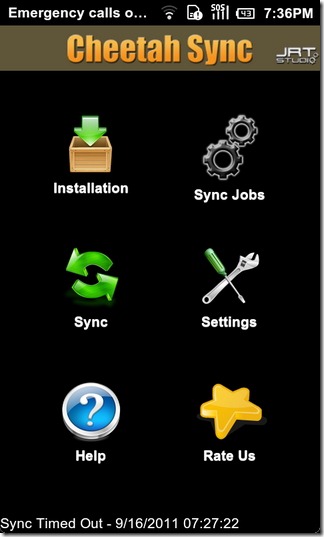
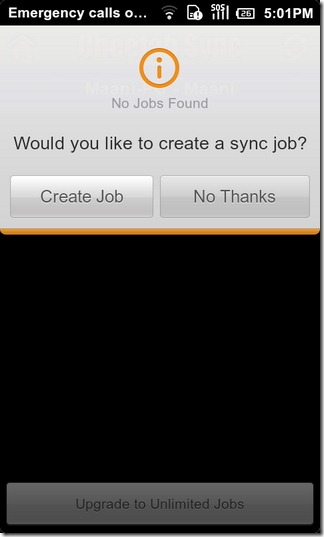
두 폴더를 모두 지정하면 새 작업의 이름을 지정하고 설정할 수있는 작업 설정 화면으로 이동합니다 동기화 방향 각 폴더 쌍에 대해 (컴퓨터에서 Android, Android에서 컴퓨터 또는 양방향 데이터 전송).
이 화면에서 하위 디렉토리 동기화 옵션 켜기 / 끄기 옵션은 후속 폴더가 아닌 지정된 폴더 만 동기화합니다 (빈 폴더에도 적용됨). 토글하는 옵션도 있습니다 딥 파일 비교 활성화 된 경우 앱을 허용하는 옵션 켜기 / 끄기두 개의 동기화 된 파일이 동일한 지 여부를 확인하기 위해 해시를 사용합니다. 이 옵션은 동기화 속도를 감소시킬 수 있지만 전체 메커니즘의 정확성을 높이기 위해 사용할 수 있습니다. 활성화하여 동기화 삭제 옵션을 사용하면 삭제 된 파일을 대상에서 자동으로 제거 할 수 있습니다. 또한 조건을 지정할 수도 있습니다. 충돌 정책 동기화 프로세스가 중단 될 경우 장치에서 유지할 파일을 자동으로 알려줍니다.
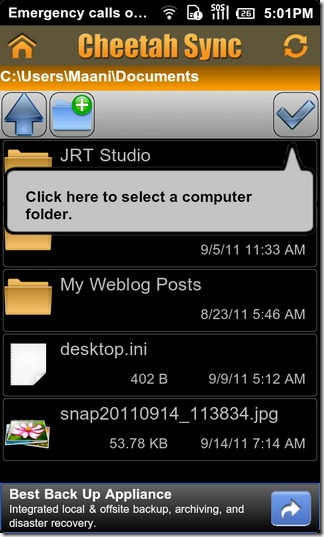
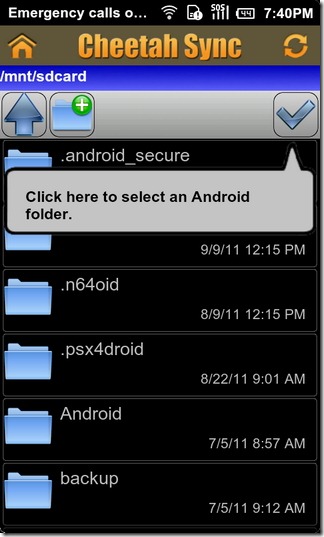
생성 된 동기화 작업이 생성 된 후 설정을 쉽게 수정할 수 있습니다. 작업 동기화 화면에서 생성 된 동기화 작업 제목을 누르고 작업 편집.
앱이 자동 동기화를 허용하지 않습니다. 프로세스를 탭하여 프로세스를 수동으로 시작해야합니다. 동조 앱의 홈 화면에서 응용 프로그램은 이제 프로세스의 진행률 표시 줄을 표시하는 화면으로 이동합니다. 동기화를 중지하려면 간단히 동기화 취소 이 화면에서 버튼을 클릭하십시오.
Cheeta Sync의 이중 동기화 메커니즘은 Windows 7에서 실행되는 데스크톱 클라이언트와 Samsung Galaxy S에서 실행되는 모바일 클라이언트에서 성공적으로 테스트되었습니다.
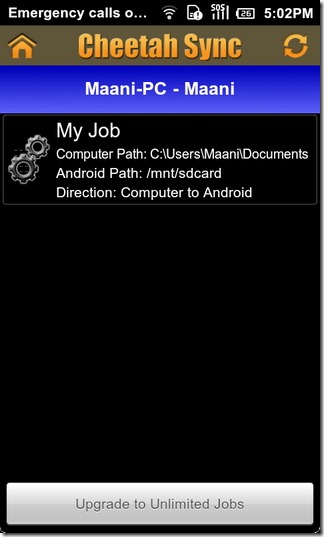
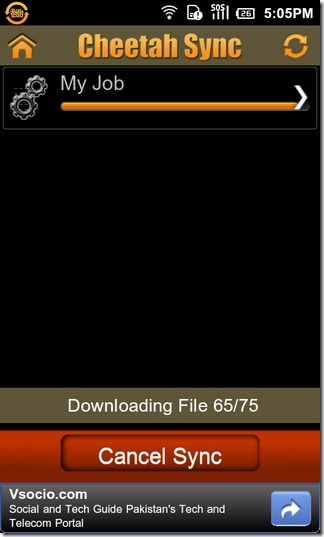
그러나 전부는 아닙니다. Sync Cheetah는 자동 동기화 만큼 잘 수동 동기화 데이터 이 기능은 앱에서 맞춤 설정할 수 있습니다. 설정 화면.
그냥 선택 설정 앱의 홈 화면에서 동기화 간격 수동 동기화 옵션에서 선택하거나 원하는 동기화 간격을 지정하십시오. 앱이 자동으로 데이터를 동기화하도록 설정 한 경우 매일 기준으로 매일 지정할 수 있습니다 동기화 시간. 당신은 또한 지정할 수 있습니다 재시도 정책 끊어진 연결에서 앱이 동기화를 다시 시도 할 수 있도록 일반적으로 또는 적극적으로. 같은 화면에서 토글 할 수 있습니다 알림 표시 옵션 켜기 / 끄기 및 최소량 지정 공간 확보 동기화 된 데이터를 위해 Android의 로컬 저장소에서
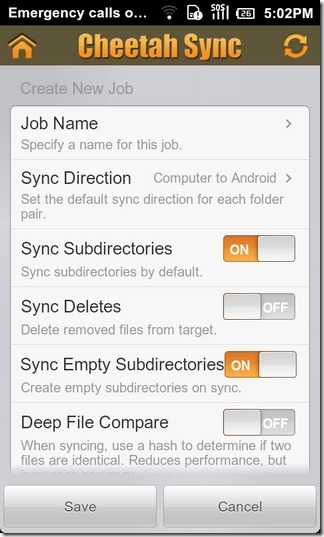
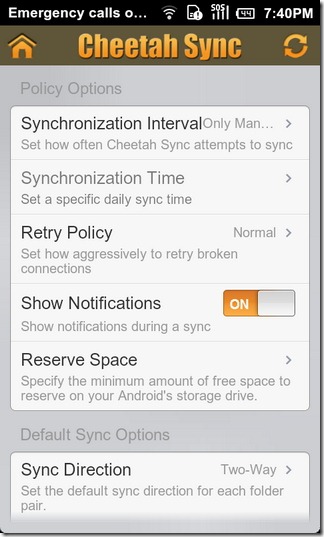
Cheetah Sync의 모바일 클라이언트 및 데스크탑 서버는 사용자가 현재 무료로 사용할 수 있습니다.
Android 용 Cheetah Sync 모바일 클라이언트 다운로드
치타 동기화 데스크톱 서버 다운로드 (Windows / Mac)













코멘트